 Primeira página > Tutorial de software > Como corrigir problemas de mensagens de conflito do Outlook – 7 métodos fáceis
Primeira página > Tutorial de software > Como corrigir problemas de mensagens de conflito do Outlook – 7 métodos fáceis
Como corrigir problemas de mensagens de conflito do Outlook – 7 métodos fáceis
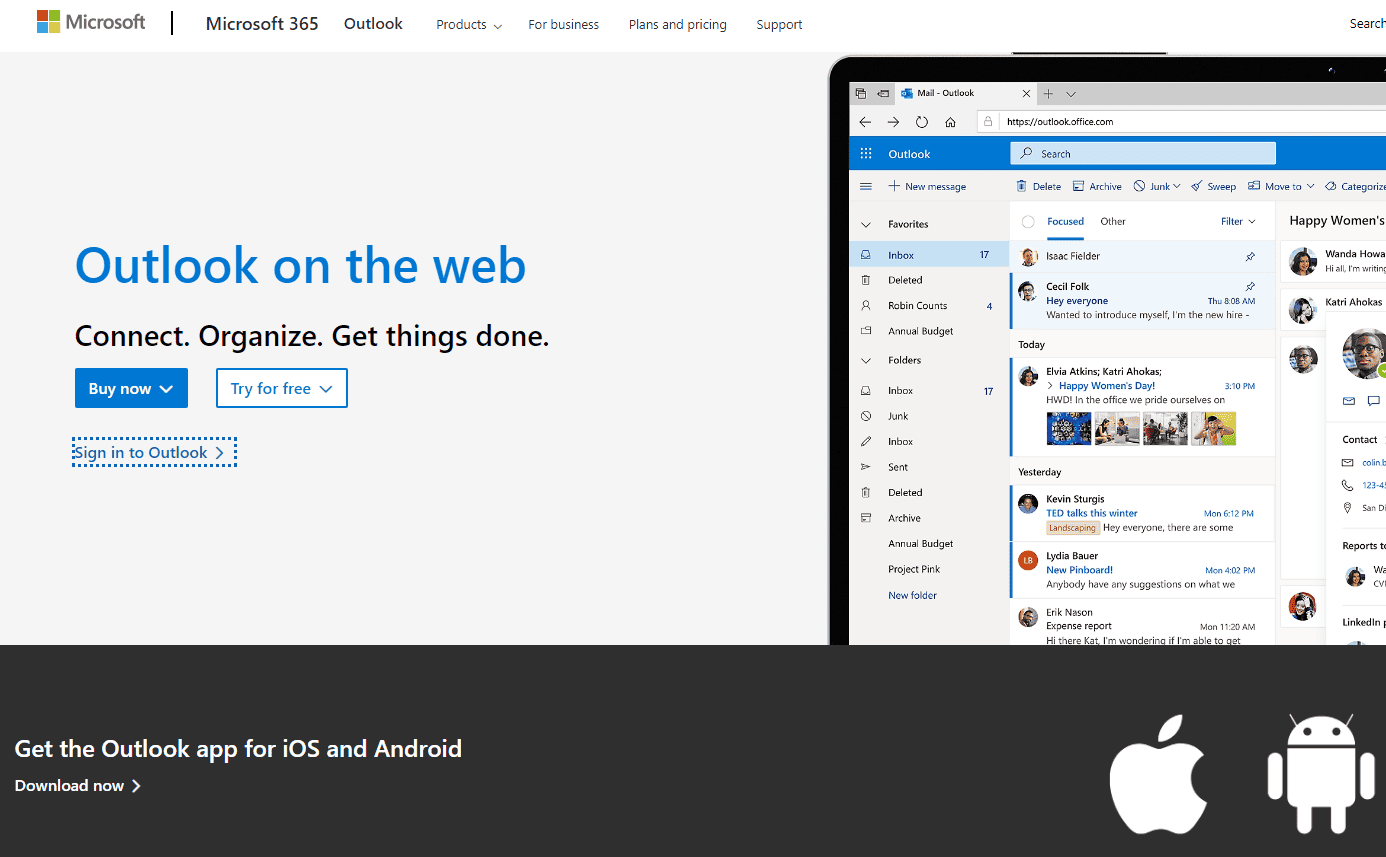
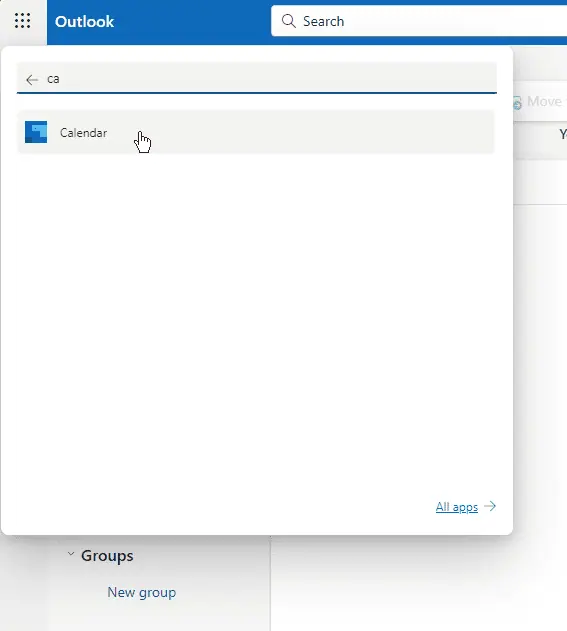
2. Limpar itens off-line para sua agenda
Limpar itens off-line pode ajudar a resolver problemas de sincronização que levam a mensagens de conflito:
- Feche todos os aplicativos do Office.
- Abra o Outlook e vá para o painel Calendário.
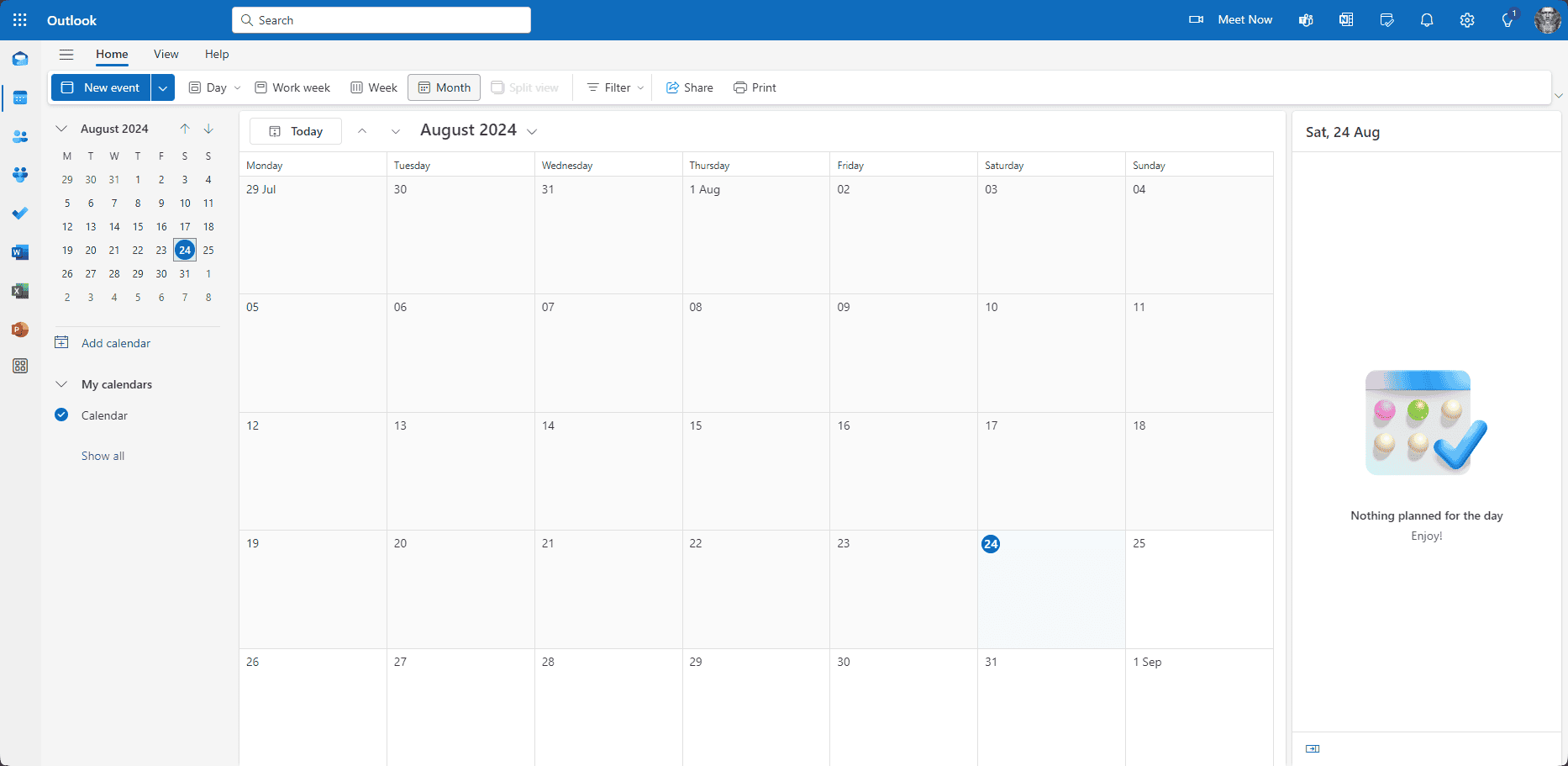
- Clique com o botão direito na pasta Calendário e selecione Propriedades.
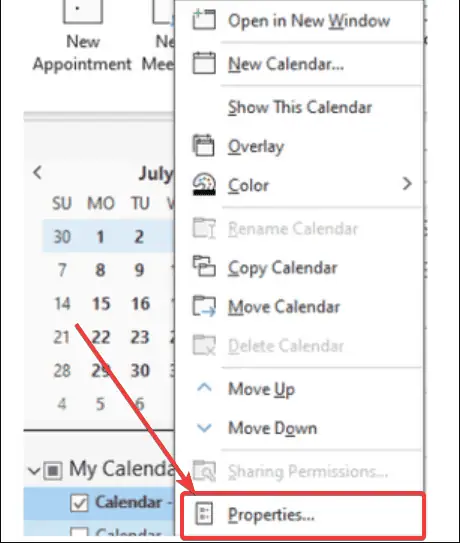
- Na guia Geral, selecione Limpar itens off-line.
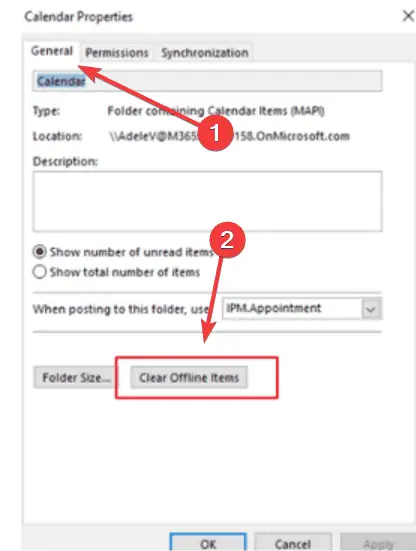
- Clique em OK.
- Reinicie o Outlook para permitir que ele sincronize cópias limpas dos itens da reunião do servidor.
3. Execute o Outlook no modo de segurança
O Modo de segurança pode ajudar a identificar se suplementos ou personalizações estão causando as mensagens de conflito:
- Feche o Outlook.
- Pressione Windows R para abrir a caixa de diálogo Executar, digite outlook.exe /safe, e pressione Digitar.
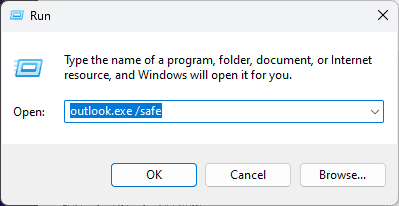
- O Outlook abrirá no Modo de segurança. Verifique se o problema da mensagem de conflito persiste.
Se o problema não ocorrer no modo de segurança, habilite gradualmente os suplementos para identificar o culpado.
4. Reparar aplicativo de escritório
Uma instalação corrompida do MS Office pode ser a causa raiz de mensagens de conflito. Veja como repará-lo:
- Vá para o Painel de Controle no seu computador e selecione Programas e Recursos.
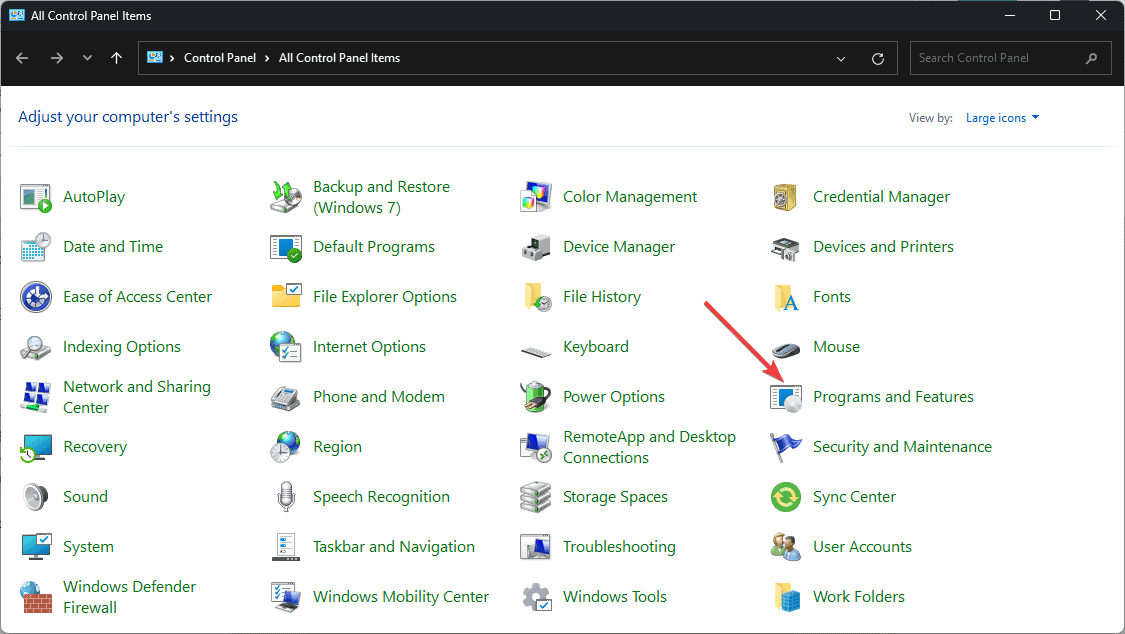
- Encontre o Microsoft Office na lista de programas instalados e selecione Alterar.
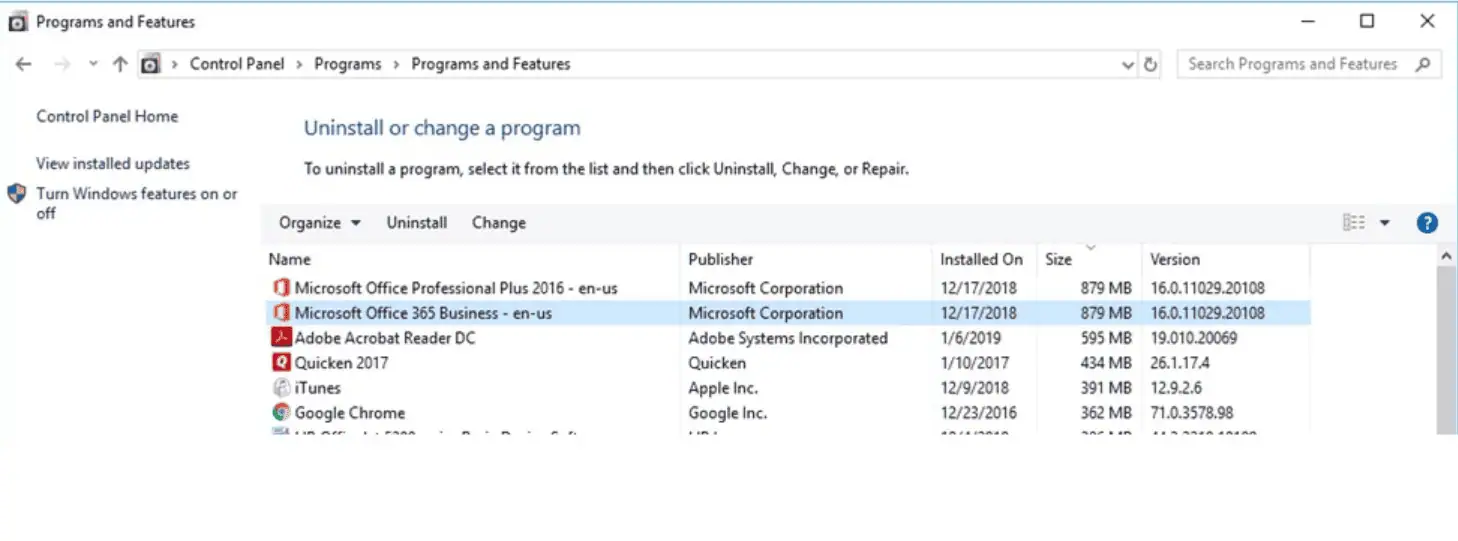
- Escolha Reparo Rápido ou Reparo Online e siga as instruções na tela para concluir o processo.
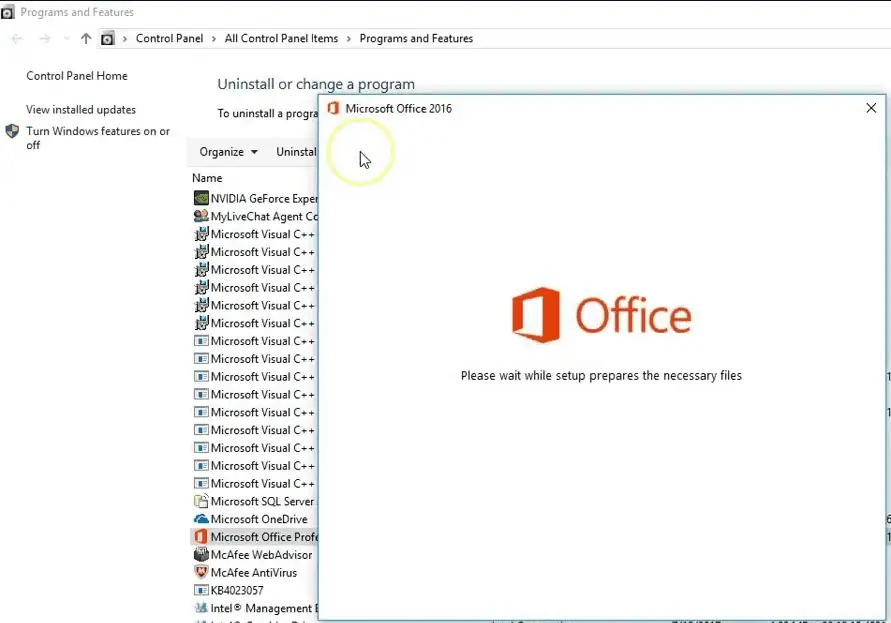
5. Crie um novo perfil do Outlook
Às vezes, criar um novo perfil do Outlook pode resolver problemas de conflito persistentes:
- Vá para o Painel de Controle no seu computador e selecione Mail.
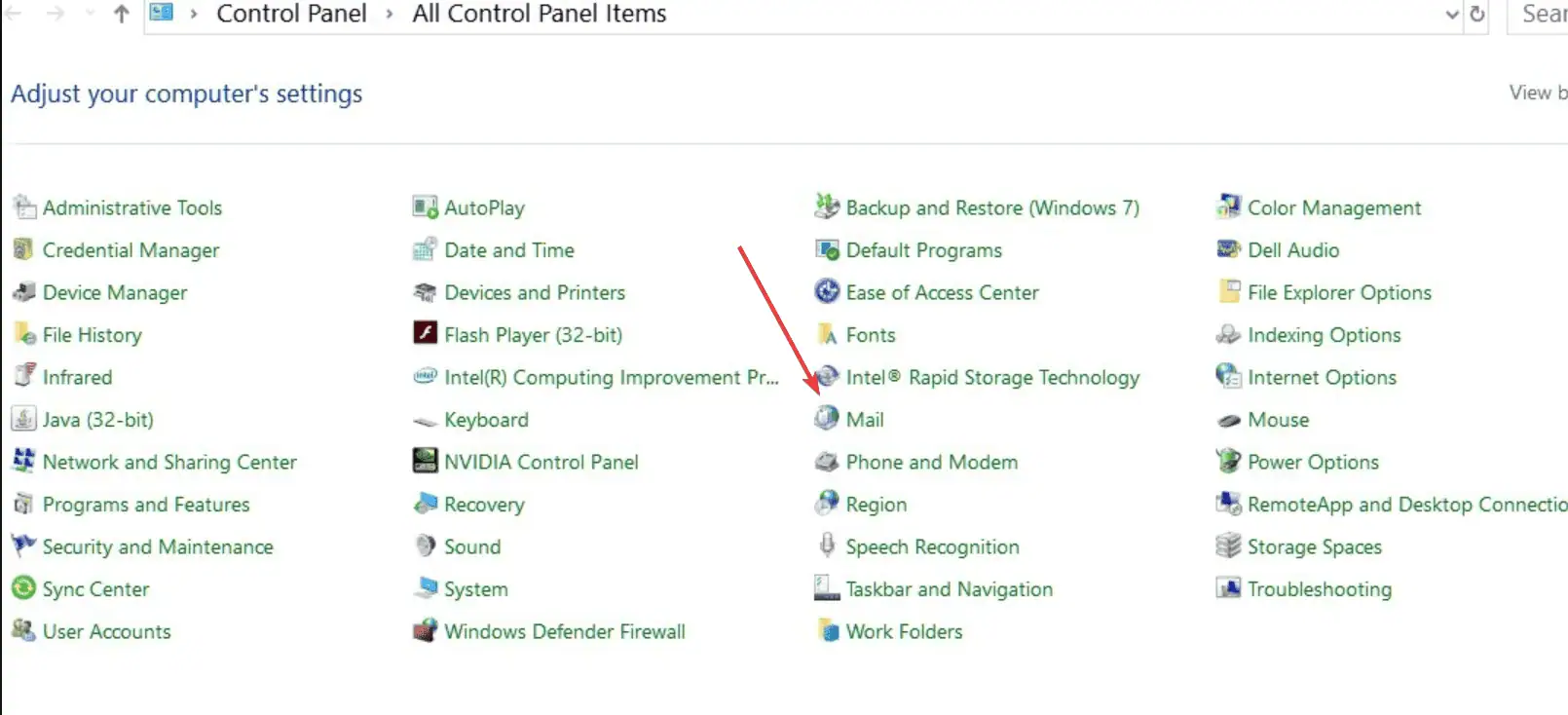
- Clique em Mostrar perfis e escolha Adicionar para criar um novo perfil.
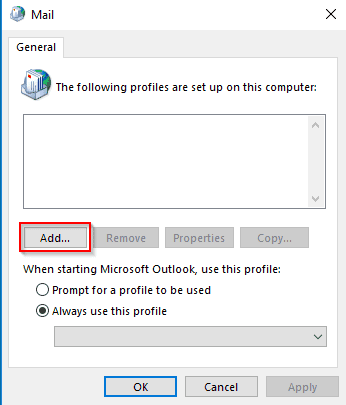
- Siga as instruções na tela para configurar o novo perfil.
- Defina o novo perfil como o perfil padrão e reinicie o Outlook.
6. Verifique se há atualizações
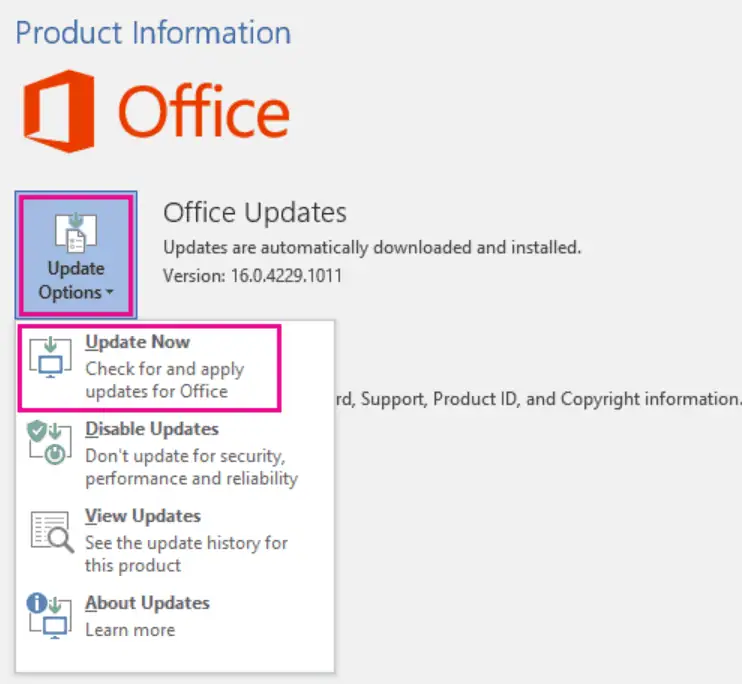
Para aplicar esta correção de mensagem de conflito do Outlook:
- Abra o Outlook e vá para Arquivo > Conta do Office.
- Clique em Opções de atualização e selecione Atualizar agora.
- Siga as instruções na tela para instalar as atualizações disponíveis.
7. Use a correção de serviço
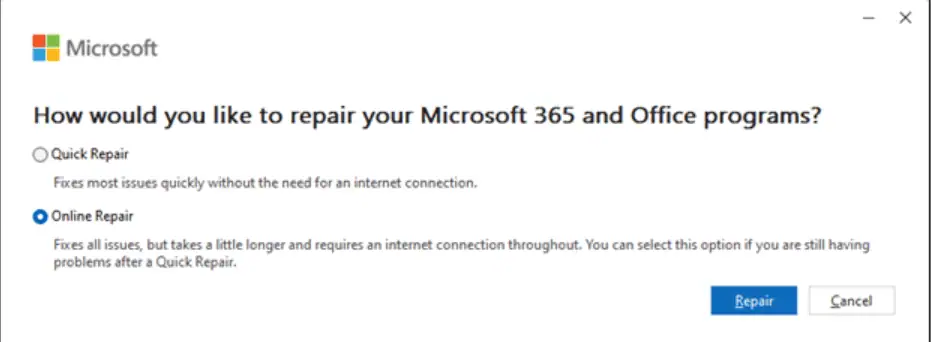
A Microsoft ocasionalmente lança correções de serviço para problemas generalizados:
- Certifique-se de que seu aplicativo Outlook esteja atualizado com a versão de serviço mais recente.
- Verifique se há atualizações de serviço ou patches fornecidos pela Microsoft.
- Aplique as atualizações para evitar novas ocorrências de conflitos de calendário.
Ao implementar as soluções acima, você poderá corrigir a maioria dos problemas de mensagens de conflito do Outlook. Sincronize regularmente seus dados do Outlook e atualize seu software para minimizar conflitos futuros.
Qual método funcionou para você? Deixe-me saber nos comentários!
-
 Como se livrar do erro VSS 0x80042314L no Windows 10/11?O erro do serviço de cópia de sombra de volume 0x80042314L é um dos códigos de erro comuns que você pode encontrar ao tentar criar cópias de sombra no...Tutorial de software Publicado em 2024-11-06
Como se livrar do erro VSS 0x80042314L no Windows 10/11?O erro do serviço de cópia de sombra de volume 0x80042314L é um dos códigos de erro comuns que você pode encontrar ao tentar criar cópias de sombra no...Tutorial de software Publicado em 2024-11-06 -
 O efeito de profundidade não funciona na tela de bloqueio do iOS 16? Experimente estas 7 soluçõesNo entanto, você pode se perguntar por que o efeito de profundidade não funciona ao selecionar um papel de parede. Este guia mostrará como corrigir o...Tutorial de software Publicado em 2024-11-06
O efeito de profundidade não funciona na tela de bloqueio do iOS 16? Experimente estas 7 soluçõesNo entanto, você pode se perguntar por que o efeito de profundidade não funciona ao selecionar um papel de parede. Este guia mostrará como corrigir o...Tutorial de software Publicado em 2024-11-06 -
 New World: Aeternum Crashing no lançamento no PC – Guia de correçãoNovo Mundo: Aeternum travando no seu computador? Este problema é relatado por vários jogadores. Mas como você pode resolver esse problema para aprovei...Tutorial de software Publicado em 2024-11-06
New World: Aeternum Crashing no lançamento no PC – Guia de correçãoNovo Mundo: Aeternum travando no seu computador? Este problema é relatado por vários jogadores. Mas como você pode resolver esse problema para aprovei...Tutorial de software Publicado em 2024-11-06 -
 Eu uso esses aplicativos para obter recursos do Windows 11 no meu MacQuando mudei do Windows para o Mac, fiquei frustrado com a falta de recursos básicos aos quais estava acostumado. Mas depois de meses de testes, desco...Tutorial de software Publicado em 2024-11-06
Eu uso esses aplicativos para obter recursos do Windows 11 no meu MacQuando mudei do Windows para o Mac, fiquei frustrado com a falta de recursos básicos aos quais estava acostumado. Mas depois de meses de testes, desco...Tutorial de software Publicado em 2024-11-06 -
 6 maneiras de corrigir determinados sites que não carregam no MacCorreções básicas Reinicie o seu Mac: Inicie a busca por soluções reiniciando o seu Mac. Para fazer isso, clique no logotipo da Apple no canto superio...Tutorial de software Publicado em 2024-11-06
6 maneiras de corrigir determinados sites que não carregam no MacCorreções básicas Reinicie o seu Mac: Inicie a busca por soluções reiniciando o seu Mac. Para fazer isso, clique no logotipo da Apple no canto superio...Tutorial de software Publicado em 2024-11-06 -
 Como ignorar os requisitos mínimos de instalação do Windows 11Oficialmente, você não pode instalar o Windows 11 em hardware inelegível devido aos requisitos de hardware de inicialização segura e TPM. No entanto, ...Tutorial de software Publicado em 2024-11-06
Como ignorar os requisitos mínimos de instalação do Windows 11Oficialmente, você não pode instalar o Windows 11 em hardware inelegível devido aos requisitos de hardware de inicialização segura e TPM. No entanto, ...Tutorial de software Publicado em 2024-11-06 -
 As 6 melhores ferramentas do Windows 11 para ajudar na produtividade do trabalho remotoCom tantos de nós trabalhando remotamente, não é uma surpresa que o Windows 11 venha com algumas ferramentas de foco integradas para nos ajudar a rea...Tutorial de software Publicado em 2024-11-06
As 6 melhores ferramentas do Windows 11 para ajudar na produtividade do trabalho remotoCom tantos de nós trabalhando remotamente, não é uma surpresa que o Windows 11 venha com algumas ferramentas de foco integradas para nos ajudar a rea...Tutorial de software Publicado em 2024-11-06 -
 Erro na barra de jogo 0x8232360F: 3 soluções para resolvê-loA Barra de Jogo no Windows permite aos usuários gravar ou capturar imagens durante o jogo. No entanto, alguns usuários não podem usar este utilitário ...Tutorial de software Publicado em 2024-11-06
Erro na barra de jogo 0x8232360F: 3 soluções para resolvê-loA Barra de Jogo no Windows permite aos usuários gravar ou capturar imagens durante o jogo. No entanto, alguns usuários não podem usar este utilitário ...Tutorial de software Publicado em 2024-11-06 -
 Como adicionar e ver aniversários no calendário do iPhoneOs aniversários são sempre um marco especial na vida de todos. Mas com o círculo cada vez maior de amigos e conhecidos, pode ser difícil acompanhar. N...Tutorial de software Publicado em 2024-11-06
Como adicionar e ver aniversários no calendário do iPhoneOs aniversários são sempre um marco especial na vida de todos. Mas com o círculo cada vez maior de amigos e conhecidos, pode ser difícil acompanhar. N...Tutorial de software Publicado em 2024-11-06 -
 Como usar o aplicativo Journal no seu iPhonePor muito tempo, se você quisesse fazer um diário no seu iPhone, você precisava de um aplicativo de terceiros. Mas a Apple finalmente assumiu o contro...Tutorial de software Publicado em 2024-11-06
Como usar o aplicativo Journal no seu iPhonePor muito tempo, se você quisesse fazer um diário no seu iPhone, você precisava de um aplicativo de terceiros. Mas a Apple finalmente assumiu o contro...Tutorial de software Publicado em 2024-11-06 -
 5 maneiras de corrigir lembretes do iPhone que não funcionam no iOS 17Correções básicas: Reinicie o aplicativo Lembretes: Se o aplicativo Lembretes apresentar falhas ou bugs inesperados, ele pode não funcionar como esper...Tutorial de software Publicado em 2024-11-06
5 maneiras de corrigir lembretes do iPhone que não funcionam no iOS 17Correções básicas: Reinicie o aplicativo Lembretes: Se o aplicativo Lembretes apresentar falhas ou bugs inesperados, ele pode não funcionar como esper...Tutorial de software Publicado em 2024-11-06 -
 Como recuperar arquivo do bloco de notas não salvo ou excluídoVocê já se deparou com uma situação em que o arquivo do Bloco de Notas foi fechado inesperadamente antes que você pudesse salvar o conteúdo editado? V...Tutorial de software Publicado em 2024-11-06
Como recuperar arquivo do bloco de notas não salvo ou excluídoVocê já se deparou com uma situação em que o arquivo do Bloco de Notas foi fechado inesperadamente antes que você pudesse salvar o conteúdo editado? V...Tutorial de software Publicado em 2024-11-06 -
 8 truques que darão ao seu antigo telefone Android mais um ano de vida (ou mais)Telefone Android com um pouco de calmaria? Antes de dar um chute e arremessar, uma pequena mudança aqui e alguma otimização ali podem melhorar drasti...Tutorial de software Publicado em 2024-11-06
8 truques que darão ao seu antigo telefone Android mais um ano de vida (ou mais)Telefone Android com um pouco de calmaria? Antes de dar um chute e arremessar, uma pequena mudança aqui e alguma otimização ali podem melhorar drasti...Tutorial de software Publicado em 2024-11-06 -
 Mal pode esperar pela atualização mais recente do Windows 11 (24H2)? Veja como obtê-lo agoraO Windows 11 24H2 traz recursos úteis, como compartilhamento de arquivos para dispositivos Android diretamente do Windows Share e melhorias de desempe...Tutorial de software Publicado em 2024-11-06
Mal pode esperar pela atualização mais recente do Windows 11 (24H2)? Veja como obtê-lo agoraO Windows 11 24H2 traz recursos úteis, como compartilhamento de arquivos para dispositivos Android diretamente do Windows Share e melhorias de desempe...Tutorial de software Publicado em 2024-11-06 -
 As 6 principais correções para o Lightshot não funcionar no Windows 11Lightshot é uma ferramenta gratuita de captura de tela disponível para Windows e Mac. Você pode capturar capturas de tela, compartilhá-las com outras ...Tutorial de software Publicado em 2024-11-06
As 6 principais correções para o Lightshot não funcionar no Windows 11Lightshot é uma ferramenta gratuita de captura de tela disponível para Windows e Mac. Você pode capturar capturas de tela, compartilhá-las com outras ...Tutorial de software Publicado em 2024-11-06
Estude chinês
- 1 Como se diz “andar” em chinês? 走路 Pronúncia chinesa, 走路 aprendizagem chinesa
- 2 Como se diz “pegar um avião” em chinês? 坐飞机 Pronúncia chinesa, 坐飞机 aprendizagem chinesa
- 3 Como se diz “pegar um trem” em chinês? 坐火车 Pronúncia chinesa, 坐火车 aprendizagem chinesa
- 4 Como se diz “pegar um ônibus” em chinês? 坐车 Pronúncia chinesa, 坐车 aprendizagem chinesa
- 5 Como se diz dirigir em chinês? 开车 Pronúncia chinesa, 开车 aprendizagem chinesa
- 6 Como se diz nadar em chinês? 游泳 Pronúncia chinesa, 游泳 aprendizagem chinesa
- 7 Como se diz andar de bicicleta em chinês? 骑自行车 Pronúncia chinesa, 骑自行车 aprendizagem chinesa
- 8 Como você diz olá em chinês? 你好Pronúncia chinesa, 你好Aprendizagem chinesa
- 9 Como você agradece em chinês? 谢谢Pronúncia chinesa, 谢谢Aprendizagem chinesa
- 10 How to say goodbye in Chinese? 再见Chinese pronunciation, 再见Chinese learning
























